
Hur man gör klistermärken för WhatsApp utan applikationer
När det kommer till världens mest välkända och använda snabbmeddelandeapplikation, dvs. WhatsApp och dess fantastiska och innovativa klistermärken, vi på Android Guides har inte snålat med publikationer (nyheter, guider och tutorials) för att vara användbara för dig, så att alla kan få ut det mesta av nämnda applikation och nämnda funktion. Som ett bra exempel på det, heter vår senaste publikation WhatsApp AI-klistermärken: Så här kommer den här Meta-nyheten att fungera, där vi tar upp en av de mest slående nya funktionerna som snart kommer att finnas tillgängliga i meddelandeappen angående Stickers.
Och naturligtvis, och som det är logiskt att förvänta sig, har vi också mycket enklare sådana för dem som tenderar att vara nybörjare och nybörjare i dessa ämnen, såsom publikationen som heter Vad är whatsapp-klistermärken och hur man använder dem. Av denna anledning, och för att komplettera våra stora och lämpliga publikationer om detta ämne, kommer vi idag att ta upp i denna publikation en bra snabbguide om «hur man gör klistermärken för WhatsApp utan applikationer». Det vill säga utan att behöva installera tredjepartsapplikationer som gör att vi kan skapa det individuellt eller i paket.
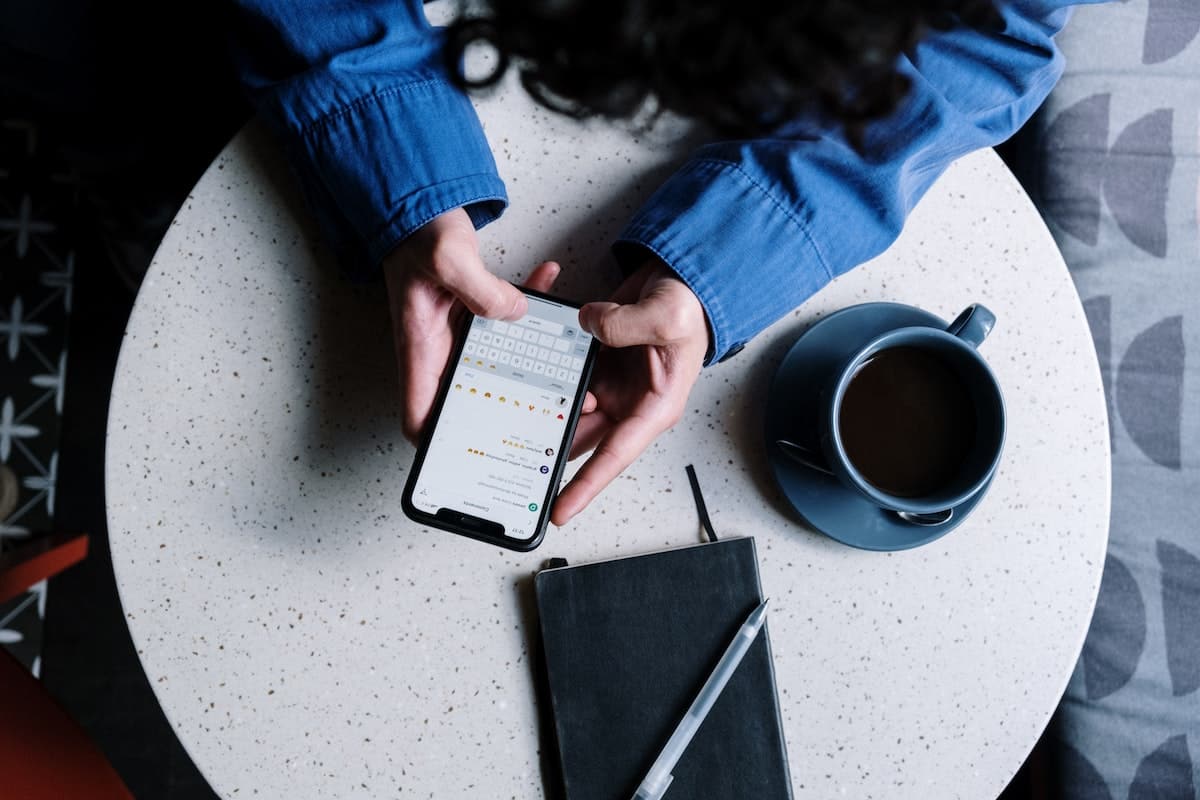
Eftersom, som bekant, fram till nu kan vi bara använd WhatsApp Stickers genom att ladda ner dem direkt från den interna Stickers Store, som nås via klistermärkesikonen som visas ovanför dialogrutorna i individuella eller gruppchattar.
Eller, lägga till dem en efter en, när de inte skickas via en öppen chatt. Och i värsta fall, skapa en avatar i WhatsApp och skicka de olika klistermärken som finns med den.


Snabbguide om hur man gör klistermärken för WhatsApp utan applikationer
Hur man gör klistermärken för WhatsApp utan applikationer med WhatsApp Web: Steg för steg
Därefter, och om du inte känner till det här tricket som vi kommer att berätta för dig idag, kommer du säkert att efter att ha lärt dig det kunna använda det för att kunna ha nya, bättre och mer personliga klistermärken på din WhatsApp. Och för att uppnå detta lämnar vi dig följande steg för steg så att du kan omsätta det i praktiken, snabbt och enkelt:
Första steget
För det första, och från en dator, måste du starta en WhatsApp-webbsession. Och om du aldrig har gjort det lämnar vi dig under vår publikation som heter, la definitiv guide till WhatsApp Web för att få ut det mesta av det, så att du vet hur du gör detta och mer.
Andra steget
Nästa, och nu när vår WhatsApp-webbsession är i full drift, ska vi någon personlig eller gruppchatt, där vi kan skapa och skicka det nya klistermärket som ska designas.
Tredje steget
Väl inne i den måste vi klicka på Lägg till ikon (+ eller krysssymbol) bifoga valfri bildfil med hjälp av Nytt dekalalternativ, som har en grön ikon och är i slutet av listan över visade alternativ.
Fjärde steget
När den önskade bilden som vi har beslutat att konvertera till ett nytt klistermärke från vår nuvarande dator har valts och laddats, kan vi ändra den som vi vill med hjälp av någon av alternativ arrangerade överst i nämnda redigeringsfönster, bland annat möjligheten att markera konturen, infoga emojis, klistermärken och text, måla, sudda ut och beskära och rotera, bland annat. Tänk på att nämnda bildfil kan vara ett foto, teckning, meme eller något annat bild med JPEG- eller PNG-format.
Femte steget
Och när alla önskade ändringar har gjorts i bilden, behöver vi bara göra det klicka på knappen Klar, för att skicka vårt skapande eller resultat till chatten i form av ett nytt klistermärke. Vilket vi också kan senare spara den bland våra favoritklistermärken att använda senare. Eller om det är nödvändigt eller bekvämt, kan vi använda datormusen för att högerklicka på den och spara den som en fil i Webp-format för senare lagring, sändning och redigering vid behov.
Allt som visas i följande bilder:



Använd individuella WhatsApp- och Telegram-klistermärken för att använda i båda
Och slutligen, om det du vill ha är en form av makt installera (lägg till) endast ett individuellt klistermärke från vilket paket som helst, för senare och enklare användning eller eliminering inbjuder vi dig att besöka webbplatsen stickers.wiki så att du letar efter önskad klistermärke, båda för WhatsApp som Telegram. På så sätt kan du använda och njuta av den individuellt, och inte hela förpackningen med klistermärken som medföljer den.
Anpassade klistermärken måste uppfylla följande krav: Varje klistermärke måste ha en genomskinlig bakgrund, klistermärken måste ha exakta mått på 512 x 512 pixlar och varje klistermärke måste vara mindre än 100 kB i storlek. Du måste också tillhandahålla en ikon som representerar ditt dekalpaket i WhatsApp-klistermärkesfacket eller startprogrammet. Den här bilden måste ha måtten 96 x 96 pixlar och vara mindre än 50 KB stor. Hur skapar man klistermärken för WhatsApp?


Sammanfattningsvis, och som du har sett med denna nya snabbguide på «hur man gör klistermärken för WhatsApp utan applikationer», du kan göra vilken ny dekal du vill från en dator som använder WhatsApp Web och eventuella bildfiler i JPG- och PNG-format som du anser vara nödvändiga.
Och slutligen, och om du vill lära dig mer om WhatsApp Stickers, lämnar vi dig följande whatsapp officiella länk om dem. Och om du vill utforska fler nyheter, guider och tutorials om denna snabbmeddelandeapplikation lämnar vi vår serie inlägg på WhatsApp, så att du kan se dem alla enkelt och snabbt.